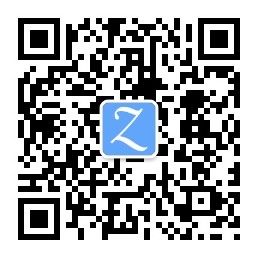移动
以字(符)为单位
以单词为单位
| 功能 | 按键 |
|---|
| 前一个单词尾 | ge |
| 后一个单词首 | w |
| 本单词首(已在本词首则跳到前一单词首) | b |
| 本单词尾(已在本词尾则跳到后一单词尾) | e |
以屏幕为单位
| 功能 | 按键 |
|---|
| 向下翻页 | CTRL-f |
| 向上翻页 | CTRL-b |
| 向下翻半页 | CTRL-d |
| 向上翻半页 | CTRL-u |
| 向上一行 | CTRL-y |
| 向下一行 | CTRL-e |
| 光标移到屏幕上方 | H |
| 光标移到屏幕中间 | M |
| 光标移到屏幕下方 | L |
| 光标所在位置移到屏幕上方 | zt |
| 光标所在位置移到屏幕中间 | zz |
| 光标所在位置移到屏幕下方 | zb |
行号
| 功能 | 按键 |
|---|
| 跳到第 num 行 | :num 或 numG 或 numgg |
文件
编辑
复制
粘贴
剪切
替换
| 功能 | 按键 |
|---|
| 将全文中的 str1 替换为 str2 | :%s/str1/str2/g |
| 将 1 到 5 行中的 str1 替换为 str2 | :1,5s/str1/str2/g |
大小写
| 功能 | 按键 |
|---|
| 将选中内容大小写互换 | ~ |
| 将选中内容全转为小写 | gu |
| 将选中内容全转为大写 | gU |
| 将当前行变成小写 | guu |
| 将当前行变成大写 | gUU |
| 将匹配内容替换为大写 | :%s/xxx/\U&/g |
| 将匹配内容替换为小写 | :%s/xxx/\L&/g |
注:& 代表正则表达式全部匹配项,另外还有 \1、’\2’、…、\9 代表第 1 到 9 个匹配项。
选择
| 功能 | 按键 |
|---|
| 选中上一次选择的区域 | gv |
| 选中括号内区域 | vi{、vi[、vi( |
搜索
| 功能 | 按键 |
|---|
| 向下查找字符串 | /str |
| 向上查找字符串 | ?str |
| 查找下一个 | n |
| 查找上一个 | N |
| 向下查找光标所在单词 | * |
| 向下查找光标所在单词 | # |
正则表达式
| 功能 | 按键 |
|---|
| 匹配单词左边界 | \< |
| 匹配单词右边界 | \> |
| 去重 | :g/^\(.*\)$\n\1/d |
常用
| 功能 | 按键 |
|---|
| 删除空行 | :g/^$/d |
| 撤销/UNDO | u |
| 重做/REDO | C-r |
| 统计行/单词/字符/字节数 | g C-g |
| 去掉 UTF-8 BOM | :set nobomb |
| 保留 UTF-8 BOM | :set bomb |
全局
文件操作
| 功能 | 按键 |
|---|
| 打开 | :e |
| 打开文件对话框 | :bro e |
| 保存 | :w |
| 另存为对话框 | :bro w |
| 查看历史文件列表 | :ol |
| 查看并打开历史文件 | :bro ol |
| 重命名当前文件 | :f filename |
vimdiff
| 功能 | 按键 |
|---|
| 移动到上一个不同处 | [c |
| 移动到下一个不同处 | ]c |
| 该差异点使用当前文件的 | dp |
| 该差异点使用其它文件的 | do |
| 手动刷新重新比较 | :diffupdate |
Buffer
| 功能 | 按键 |
|---|
| 查看 Buffer 列表 | :ls |
| 转到 Buffer 列表中的下一个 Buffer | :bn |
| 转到 Buffer 列表中的上一个 Buffer | :bp |
| 转到 Buffer 列表中的 num 号 Buffer | :bnum |
| 你之前待过的一个 Buffer | :b# |
| 从 Buffer 列表中删除 num 号 Buffer | :bdnum |
组合命令
可以使用 | 来组合命令,比如 cmd1 | cmd2。
代码
| 功能 | 按键 |
|---|
| 格式化代码 | gg=G |
| 去除 1-20 行首的行号 | :1,20s/^\\s\*[0-9]\*\\s\*//g |
| 展开全部折叠 | zR |
| 展开当前层级折叠 | zr |
| 全部折叠 | zM |
| 当前层级折叠 | zm |
| 切换折叠/展开 | za |
| 递归折叠/展开当前大区块 | zA |
| 折叠当前区块 | zc |
| 递归折叠当前大区块 | zC |
| 展开当前区块 | zo |
| 递归展开当前大区块 | zO |
| 格式化 json 数据 | :%!python -m json.tool |
| 缩进当前行 | >> |
| 反缩进当前行 | << |
modeline
写法:
vim: set ft=markdown:
vim: ft=markdown
// vim: noai:ts=4:sw=4
/* vim: noai:ts=4:sw=4 */
插件
CtrlP
基础按键 C-p
| 功能 | 按键 |
|---|
| 刷新列表 | F5 |
| 切换文件/缓冲区/MRU | C-f/b |
| 切换全路径搜索/文件名搜索 | C-d |
| 切换正则表达式模式 | C-r |
| 上/下一个选项 | C-k/j |
| 在新标签/垂直分割/水平分割打开文件 | C-t/v/x |
| 历史选择记录的上/下一条 | C-p/n |
| 创建文件和它的父路径 | C-y |
| 标记并打开多个文件 | C-z C-o |
| 退出 CtrlP | C-c |
LeaderF
| 功能 | 按键 |
|---|
| 打开文件 | Leader-f |
| 打开缓冲区 | Leader-b |
| 打开 MRU | Leader-m(自定义的) |
| 退出 | C-c |
| 切换模糊查找和正则查找 | C-r |
| 粘贴 | C-v |
| 清空输入 | C-u |
| 上/下一个选项 | C-k/j |
| 在新标签/垂直分割/水平分割打开文件 | C-t/]/v |
| 刷新列表 | F5 |
vim-table-mode
| 功能 | 按键 |
|---|
| 删除列 | Leader-tdc |
| 删除行 | Leader-tdd |
| 重新格式化表格 | Leader-tr |
markdown-preview.nvim
导出 PDF:预览以后,使用浏览器的「打印」功能,打印机选「另存为 PDF」,取消「页眉和页脚」,然后点保存即可。
命令行
打开 Vim 时跳转到指定行:
num 表示行号,不填则跳转到文件末尾。